- Para configurar el tiempo de espera de la pantalla, desde la pantalla principal selecciona la aplicación Settings, luego selecciona Screen Time.
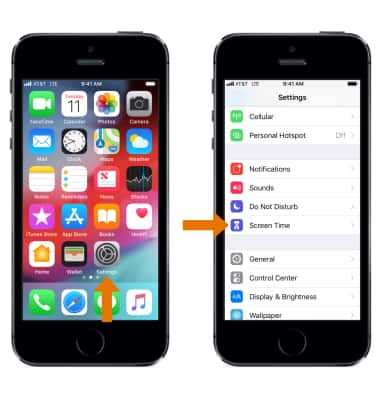
- Revisa las indicaciones del tiempo de espera de la pantalla y luego selecciona Continue.
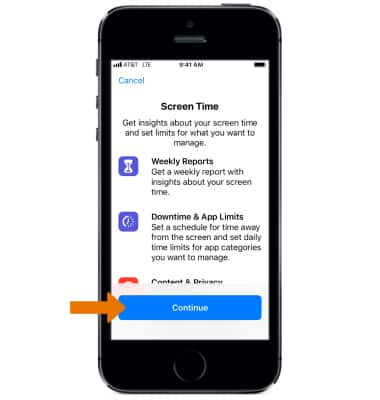
- Revisa la indicación "¿Este iPhone es para ti o para tu hijo?", luego selecciona la option que desees.
Importante, para esta demostración, se seleccionó This is My iPhone.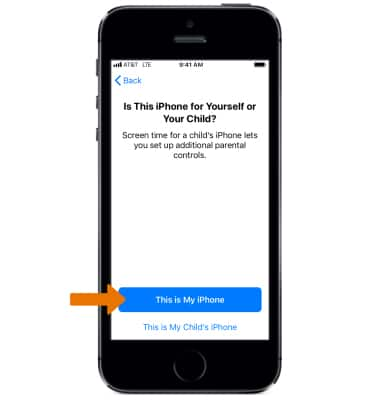
- Para obtener un informe del tiempo de espera de la pantalla, selecciona iPhone. Desplázate hacia abajo para ver más información detallada.
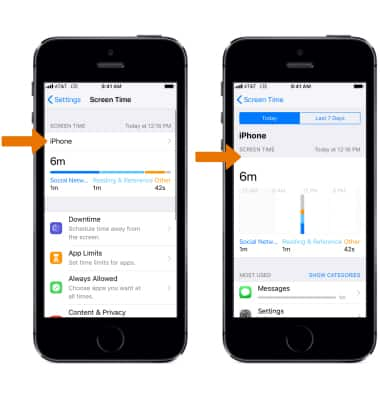
- Para configurar los límites de tiempo para las aplicaciones, en la pantalla Screen Time selecciona App Limits y selecciona Add Limit.
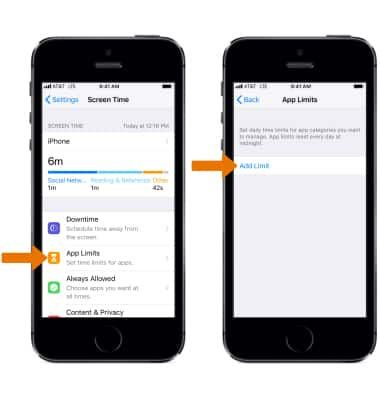
- Selecciona las categorías de aplicaciones que desees, luego selecciona Add.
Importante: selecciona All Apps & Categories para añadir límites de tiempo a todas las aplicaciones.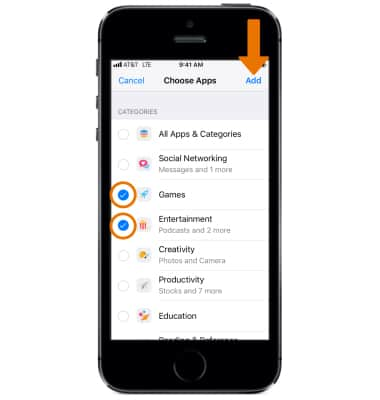
- Selecciona el límite de tiempo que desees y luego selecciona la flecha atrás.
Importante: Para eliminar un límite de tiempo, en la pantalla Screen Time selecciona App Limits > la categoría de aplicación que desees > Delete Limit > Delete Limit.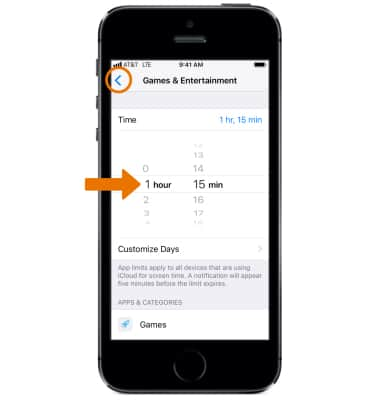
- Para elegir las aplicaciones que quieres en todo momento, en la pantalla Screen Time selecciona Always Allowed y luego el ícono Add al lado de las aplicaciones deseadas. Selecciona Back cuando termines.
Importante: para eliminar las aplicaciones de Always Allowed, selecciona el ícono Remove al lado de las aplicaciones deseadas.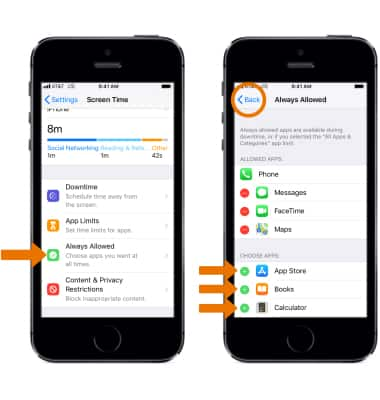
Screen Time
Apple iPhone 5s
Screen Time
Screen Time te ayuda a comprender mejor el tiempo que dedicas a usar aplicaciones, visitando sitios web y en sus dispositivos en general, para que puedas aprovechar al máximo la forma en que eliges dedicar tiempo a tu iPhone o iPad.
INSTRUCTIONS & INFO
